兄弟姐妹们,每天开单是不是被各种产品和价格搞得头晕?产品几百种,找单价像大海捞针,算金额还要拿计算器按半天,一忙就出错?
今天教大家几个超接地气的Excel技巧,3步搞定自动匹配、自动计算,开单效率直接起飞!
来看看动态效果图:


第一步:输产品名自动跳出单价,再也不用翻账本
先解决找单价的麻烦!
在D3单元格输入公式:
=IFERROR(VLOOKUP(B3,$H$2:$I$13,2,0),"")
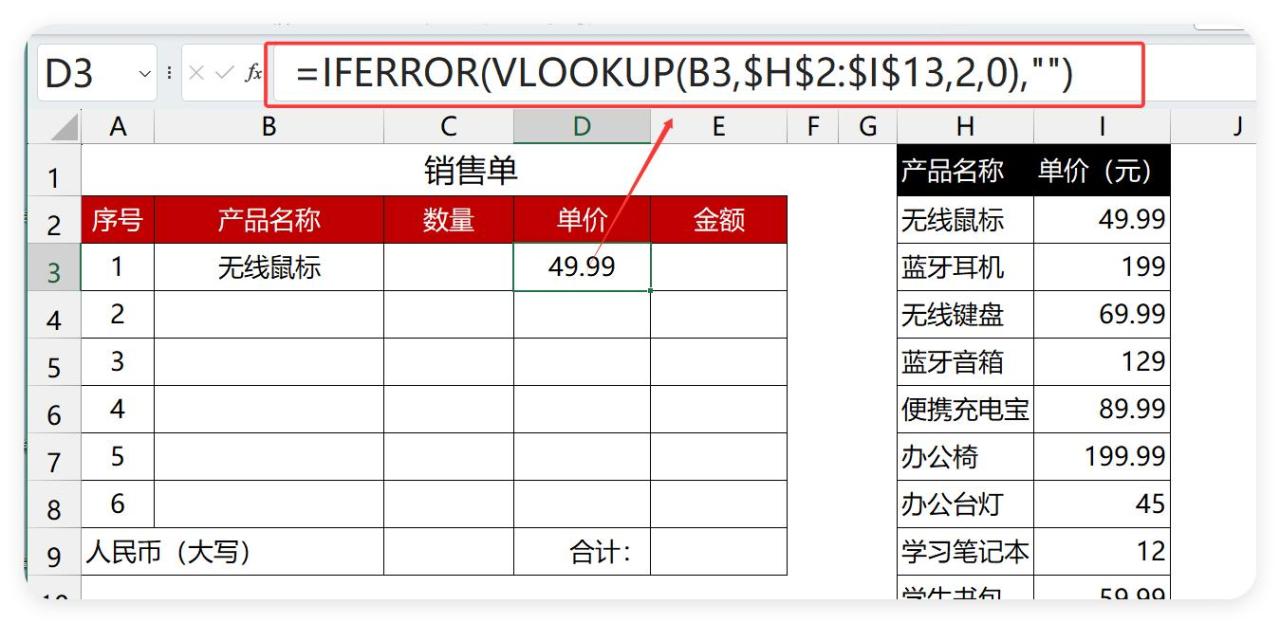
简单说,就是让Excel在H列的产品名里找B3输入的内容,找到后自动把对应的I列单价带出来。
如果B3没填东西,就显示空白,不闹幺蛾子。
输完公式,把鼠标移到D3右下角,变成小方块时双击,下面D4到D8单元格的公式就自动填好啦,不用一个个敲,超省力!
第二步:输数量自动算金额,汇总合计秒出结果
单价有了,接下来算金额。
在E3单元格写公式:
=IF(C3<>"",C3*D3,"")
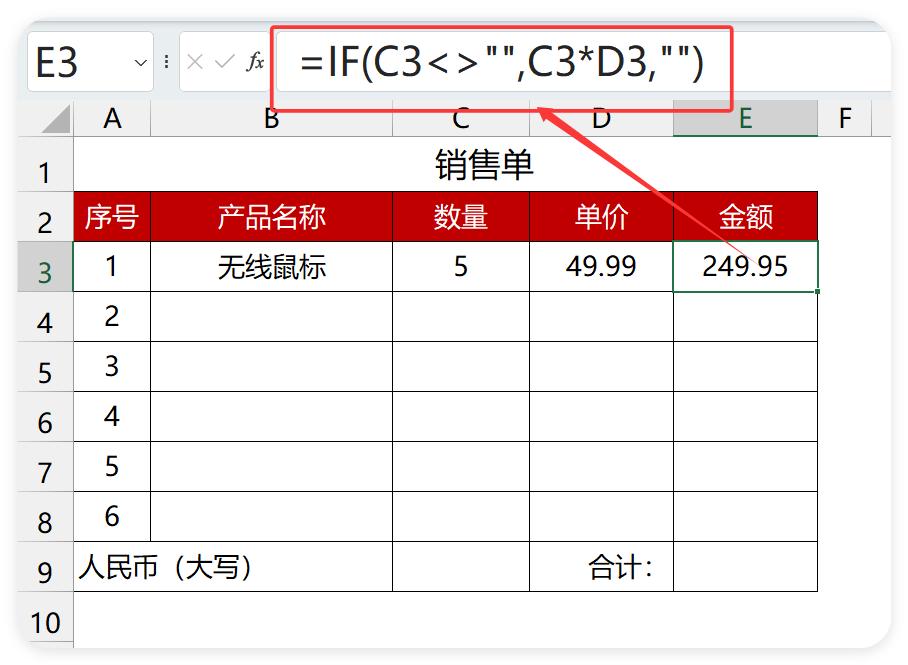
意思是:如果C3填了数量,就用数量乘单价算金额;没填数量的话,这里就空着,不显示奇怪的零。
同样双击填充到E6,这一行的金额就全算好啦。
汇总金额更简单,E9单元格直接输:
=SUM(E3:E8)
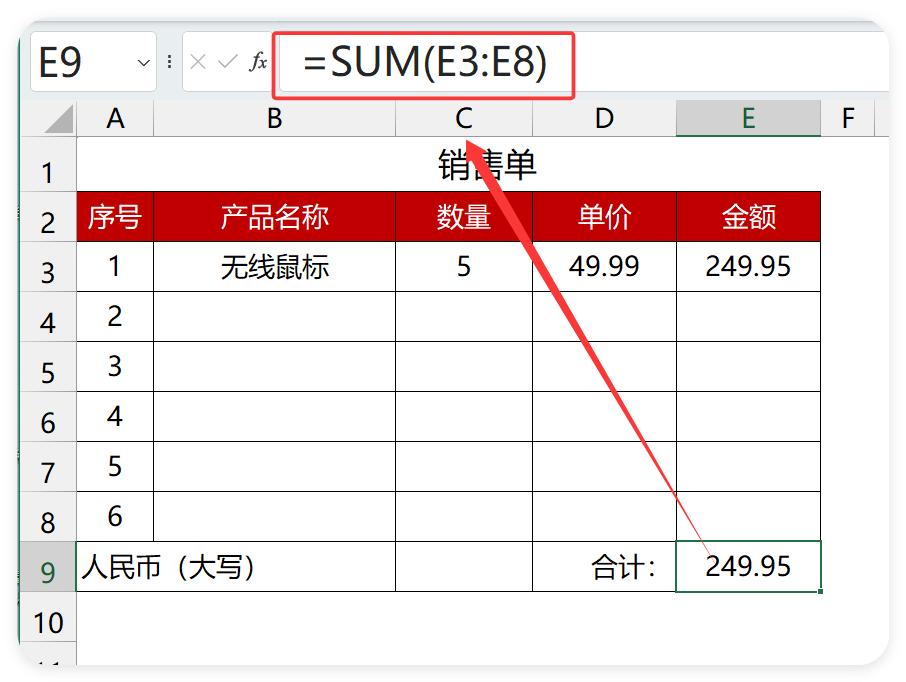
Excel会把E3到E8的金额全部加起来,合计数秒秒钟出现,再也不用手动加加减减怕算错了!
第三步:大写金额自动生成,财务再也挑不出错
开单经常要写大写金额,手写麻烦还容易错字?
一个公式搞定!
C9单元格输入:
=TEXT(INT(E9),"[DBNum2]")&"元"&TEXT(MOD(E9,1)*100,"[DBNum2]0角0分"
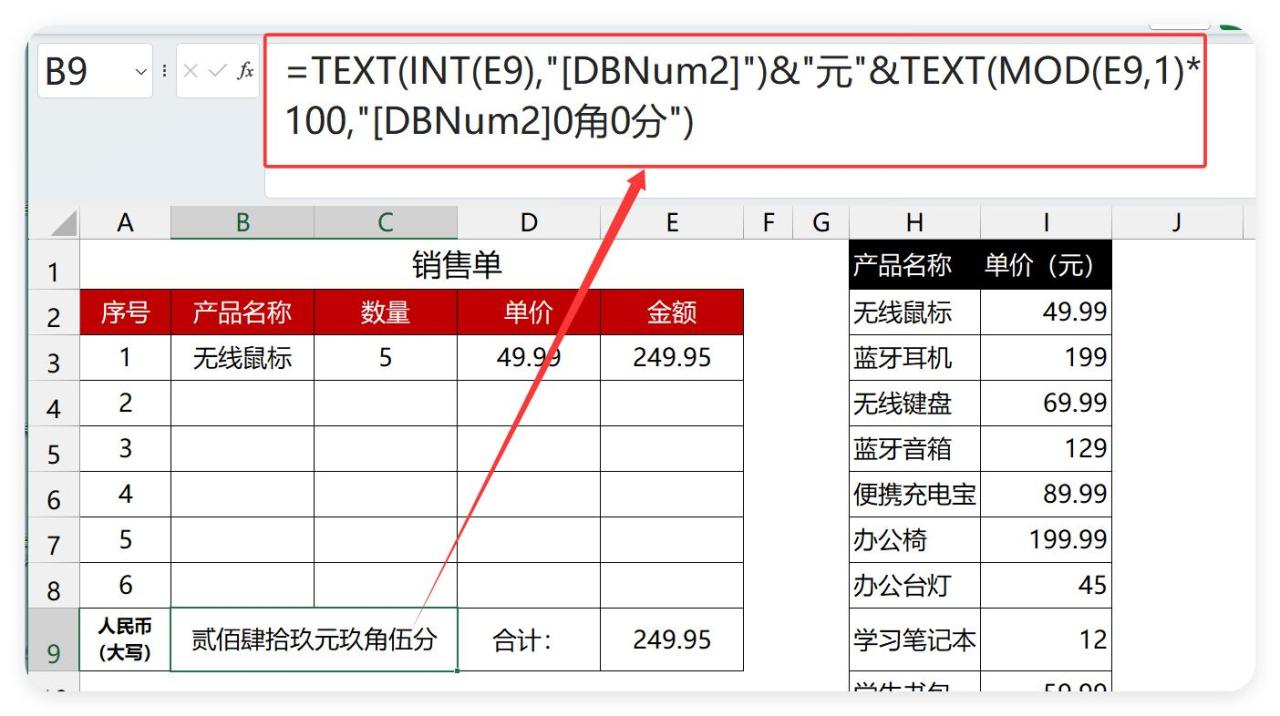
简单理解:INT (E9) 是把合计金额的整数部分拿出来,转成中文大写;MOD(E9,1) 是取小数部分,乘以100变成 “角分”,再转成中文。
比如合计123.45元,这里就自动显示 “壹佰贰拾叁元肆角伍分”,超标准!
重点!关键字搜索下拉菜单,找产品快到眨眼
最后这个神操作一定要学!
想输个 “键盘” 就跳出所有带键盘的产品?
先在 K1 单元格写辅助公式:
=FILTER(H2:H100,ISNUMBER(FIND(CELL("contents"),H2:H100)))
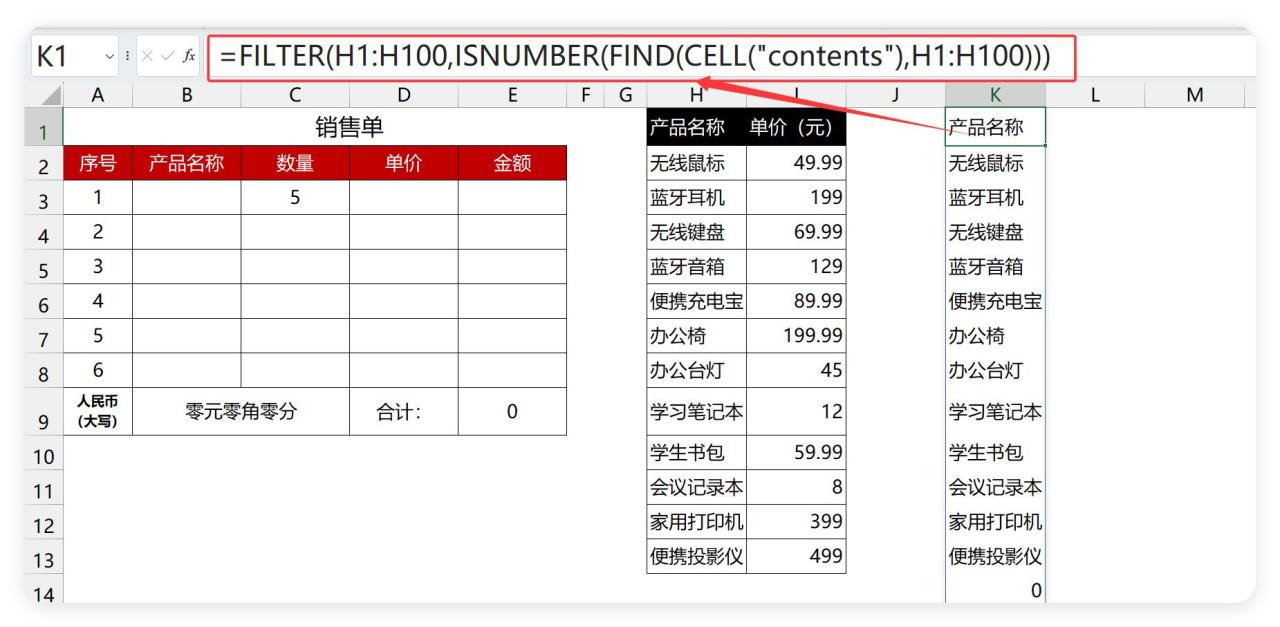
简单说:CELL("contents") 会读取你当前单元格输入的字,比如 “键盘”;
FIND就是在H列产品名里找包含这些字的产品,
ISNUMBER把结果转成能识别的信号,
FILTER就把符合条件的产品挑出来,放在K列。
然后点数据选项卡→数据验证→允许选 “序列”,来源填=$K$1#,“#” 表示动态数组,最后取消出错警告。
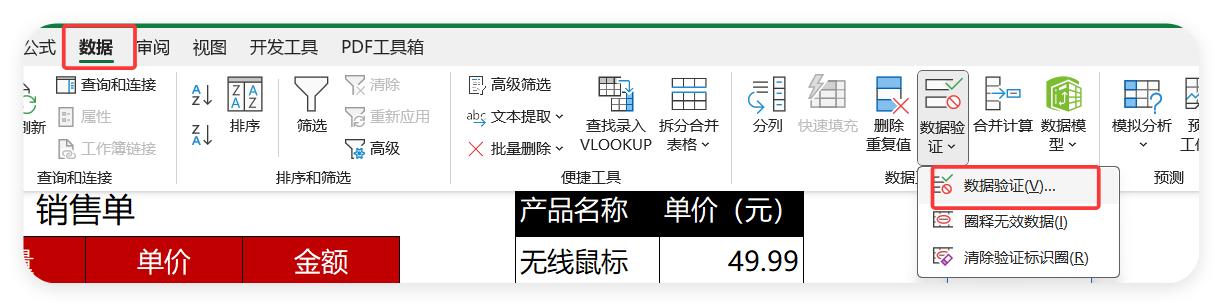
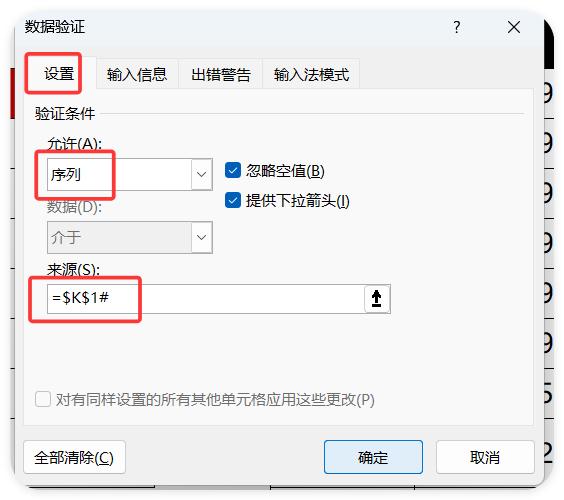
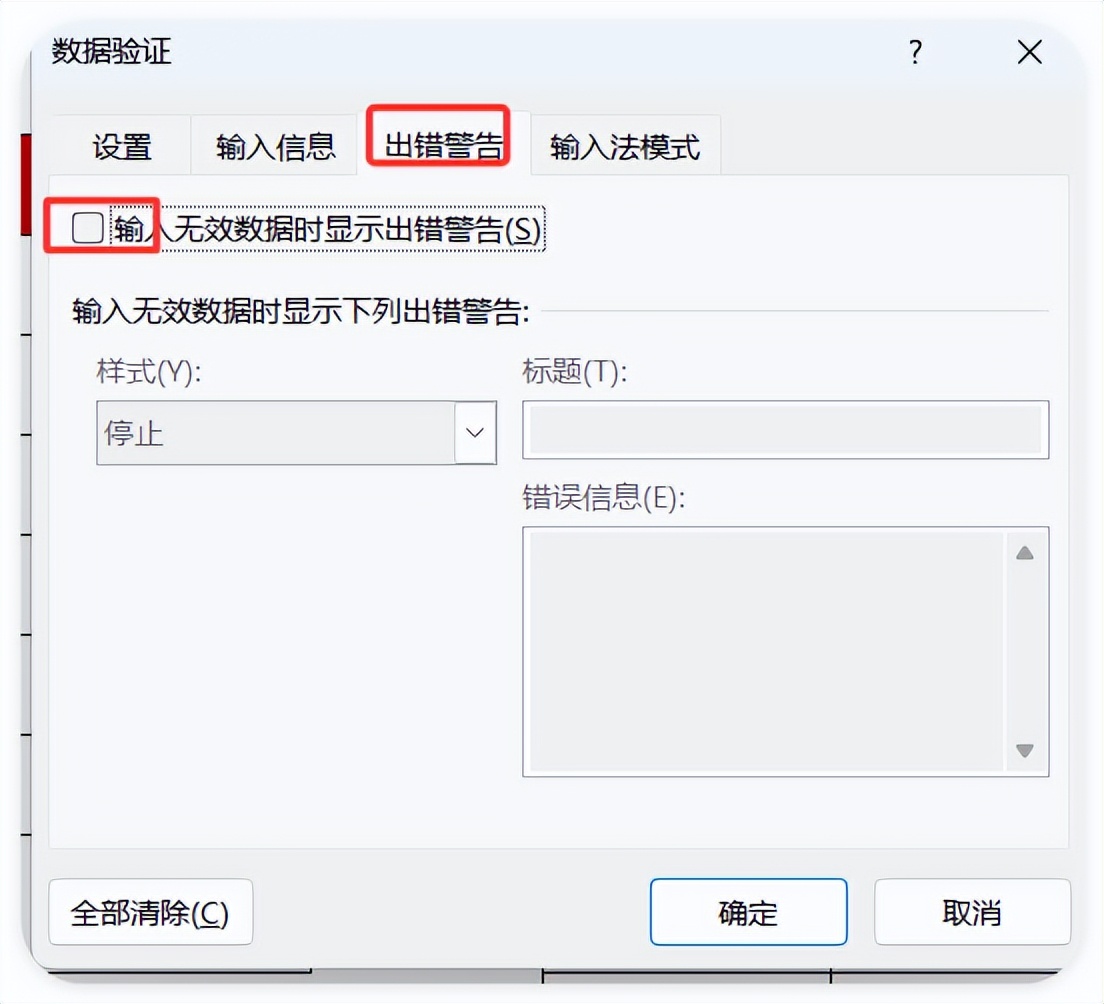
这样在B列输产品时,下拉菜单会自动列出所有含你输入字的产品,再也不用记全称,输个 “键” 就能找到 “机械键盘”“无线键盘”,找产品快到飞起!
兄弟姐妹们,这几个技巧都是平时开单最实用的痛点解决法,动手试一次就忘不了。
再也不用对着表格发愁,开单又快又准,省下的时间喝杯奶茶不香吗?


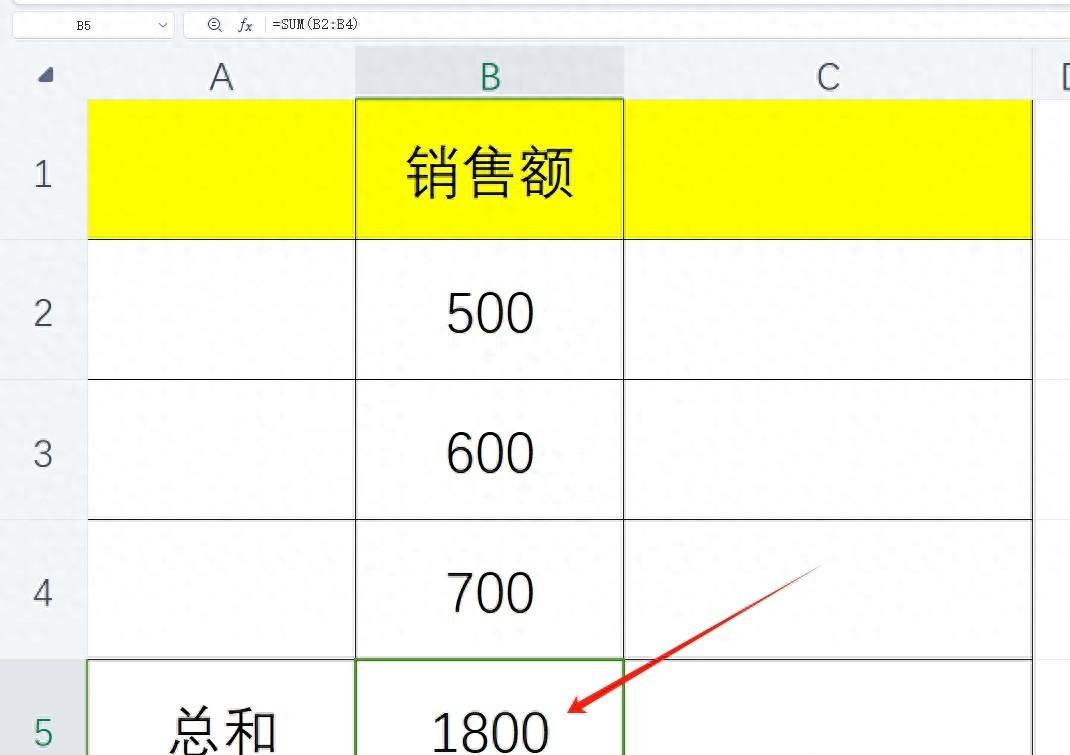
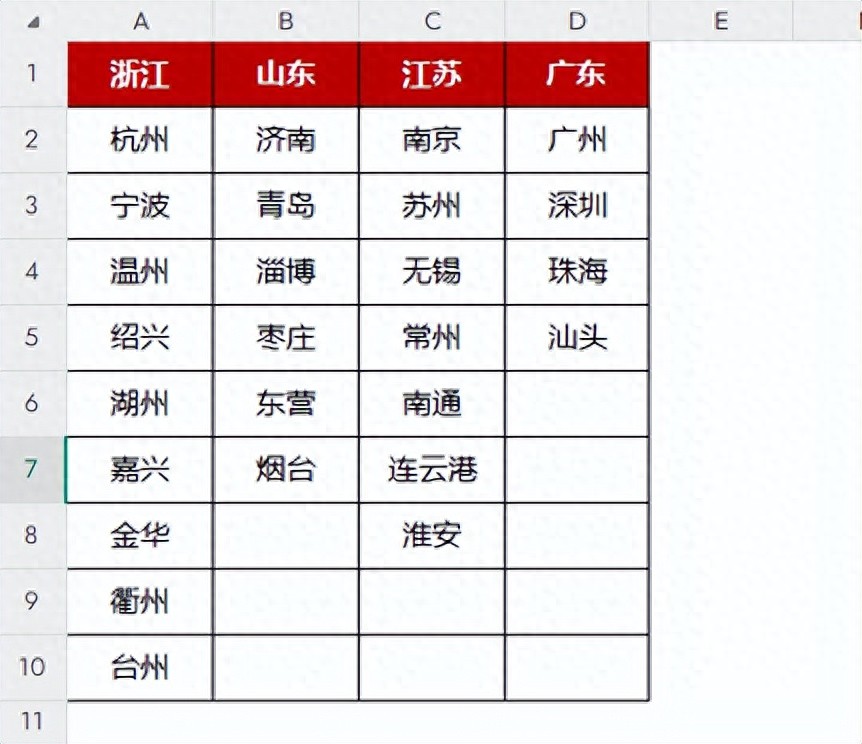


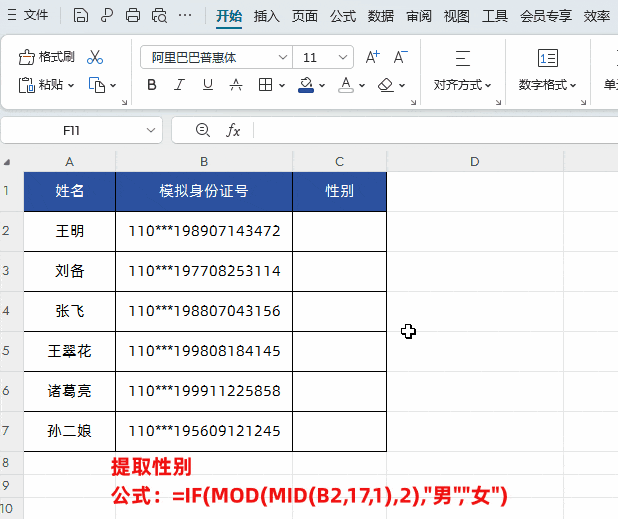



评论 (0)